[محلول] لا يمكن لبرنامج iTunes النسخ الاحتياطي مساحة كافية على خطأ الكمبيوتر
"عندما حاولت إجراء نسخ احتياطي لـ iPhone باستخدامتطبيق iTunes ، قال إنه ليس لدي مساحة كافية متوفرة على الكمبيوتر المحمول. ولكن كيف يكون هذا ممكنًا ، يمكنني أن أرى بوضوح أن لدي مساحة 93 جيجابايت متوفرة. من فضلك قل لي كيف لإصلاح هذه المشكلة! "

النسخ الاحتياطي iPhone بانتظام أمر ضروري للغايةجزء من استخدام أي جهاز يعمل بنظام iOS ، وفي هذه اللحظة تعتبر هذه الميزة الخاصة ضرورية للغاية لأن المستخدمين في جميع أنحاء العالم يحاولون التحديث إلى نظام iOS 12. الجديد في هذه اللحظة الحاسمة ، ستحصل على استجابة مثل تعذر على iTunes نسخ iPhone ثم سيكون من الصعب جدا بالنسبة لك. ليس فقط لا يمكنك التحديث إلى iOS 12 ولكنك لا تعرف أيضًا ما هو الخطأ في iTunes الخاص بك بالضبط. لذا ، استعرض هذه المقالة ، تم ذكر بعض الطرق لحل المشكلة مع أحد أفضل البدائل لتطبيق iTunes.
- الجزء 1: كيفية إصلاح iTunes لا توجد مساحة كافية لعمل نسخة احتياطية من خطأ iPhone
- الجزء 2: طريقة بديلة مجانية لعمل نسخة احتياطية فون دون اي تيونز
الجزء 1: كيفية إصلاح iTunes لا توجد مساحة كافية لعمل نسخة احتياطية من خطأ iPhone
هناك بعض الطرق لإصلاح مثل هذا الرهيبمشكلة ، ولكن أولاً ، يجب عليك معرفة أنه إذا كان لديك بالفعل مساحة متوفرة لإجراء النسخ الاحتياطي. إذا كنت لا تزال تتلقى الرسالة على الرغم من أن لديك مساحة متوفرة ، يجب عليك متابعة الحلول التالية لإصلاحها.
الطريقة 1: إعادة تشغيل جهاز الكمبيوتر / Mac و iPhone
حسنًا ، إن أبسط طريقة لحل المشكلة هي إعادة تشغيل كافة الأجهزة المشاركة في العملية.
لل ماك:
الخطوة 1: انقر فوق الزر Apple على سطح المكتب الخاص بك وعندما ترى مربع الحوار ، انقر فوق الزر "إعادة التشغيل".

للكمبيوتر:
الخطوة 1: يمكنك الذهاب إلى "ابدأ" والنقر على "إعادة التشغيل"
الخطوة 2: أو اضغط مع الاستمرار على زر "إعادة التشغيل" على الكمبيوتر المحمول أو الخزانة.
للآيفون:
STEP1: اضغط مع الاستمرار على زر الجانب وأي من أزرار مستوى الصوت.
الخطوة 2: عندما يكون شريط التمرير مرئيًا ، ما عليك سوى تمريره لإيقافه.
الخطوة 3: الآن ، قم بتشغيل مرة أخرى.

الطريقة 2: تحديث iTunes إلى الإصدار الأحدث
إذا كنت تتلقى خطأ مثل iTunes ، فلن "لا توجد مساحة كافية على iPhone ، لذا ربما تحتاج إلى تحديث تطبيق iTunes. من المحتمل أنك لم تقم بتحديث التطبيق لفترة من الوقت أو أنك لا تعرف التحديث الذي تم إصداره حديثًا. لذا ، يجب عليك التحقق من توفر تحديث جديد ثم تحديث التطبيق على جميع أجهزتك.
لل ماك:
إذا كنت تستخدم جهاز Mac ، فاتبع الخطوات التالية:
الخطوة 1: افتح جهاز Mac الخاص بك وانتقل إلى متجر التطبيقات.
الخطوة 2: في صفحة متجر التطبيقات ، يجب عليك النقر على الخيار المحدد باسم "تحديثات".
الخطوة 3: إذا كانت أي تحديثات متوفرة ، فقط اضغط على "تثبيت".

للكمبيوتر:
إذا كنت تستخدم جهاز كمبيوتر ، فإليك طريقة تحديث تطبيق iTunes ،
الخطوة 1: افتح تطبيق iTunes وعلى نافذة iTunes ، انتقل إلى "Help".
الخطوة 2: ثم "التحقق من وجود تحديثات".
الخطوة 3: ستخبرك الموجه بتثبيت أحدث إصدار إذا كان ذلك متاحًا.
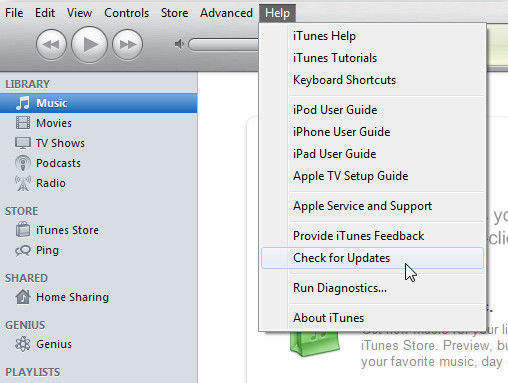
الطريقة الثالثة: حذف نسخ iTunes Backup السابقة
إذا رأيت خطأً ، فإن iTunes لا يمكنه النسخ الاحتياطيمساحة كافية على الكمبيوتر إذن ، من المحتمل ألا يكون لديك بالفعل مساحة كافية متاحة. لذا ، فإن حذف بعض ملفات النسخ الاحتياطي القديمة على iTunes قد يحل المشكلة.
الخطوة 1: افتح تطبيق iTunes وانتقل إلى "Preferences".
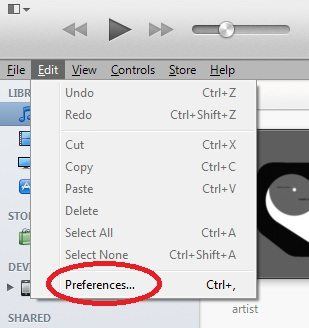
الخطوة 2: ثم انتقل إلى علامة التبويب "الأجهزة" وحدد النسخة الاحتياطية التي تريد إزالتها.
الخطوة 3: ثم انقر فقط على "حذف النسخ الاحتياطي".

ستتم إزالة ملف النسخة الاحتياطية بالكامل وستتاح لك مساحة لإجراء النسخ الاحتياطي الجديد لجهاز iPhone. إذا لم يؤد ذلك إلى حل المشكلة ، فستعمل الخطوة التالية بالتأكيد نيابة عنك.
الجزء 2: طريقة بديلة مجانية لعمل نسخة احتياطية فون دون اي تيونز
Tenorshare iCareFone هي واحدة من الأفضلالبدائل المتاحة إذا فشل iTunes في النسخ الاحتياطي لـ iPhone ربما كانت غريزتك هي التي جعلتك تختار iTunes لعمل نسخة احتياطية لجهاز iPhone الخاص بك ولكن في بعض الأحيان يمكن أن يجد iTunes أخطاء يمكن أن تخلق الكثير من المشاكل. لذلك ، إذا أظهر التطبيق أنه لا توجد مساحة كافية للنسخ الاحتياطي على iPhone ، يمكنك فقط استخدام البديل. إنه برنامج تابع لجهة خارجية ، وليس مرتبطًا بـ Apple ، ولكن هل هذا البرنامج فعال ، بل إنه أفضل من أي طريقة ممكنة. لا داعي للقلق أيضًا بشأن المساحة حيث ستقوم بحفظ ملف النسخ الاحتياطي مباشرة على جهاز الكمبيوتر الخاص بك. يمكنك أيضًا نسخ الملفات احتياطيًا بشكل انتقائي ويمكنك أيضًا الوصول إلى الملفات متى أردت استخدام هذا البرنامج على عكس iTunes. لذلك ، إليك الخطوات لإرشادك إلى النسخ الاحتياطي باستخدام iCareFone.
الخطوة 1: حسنًا ، يجب أن تبدأ في تثبيت البرنامج على جهاز الكمبيوتر أو الكمبيوتر الشخصي أو جهاز Mac.
الخطوة 2: الآن ، قم بتوصيل جهاز iOS بالكمبيوتر الخاص بك واتبع الإجراءات للتأكد من أن الاتصال قد أنشئ بشكل صحيح.
الخطوة 3: الآن ، قم بتشغيل البرنامج. على الواجهة الرئيسية لـ iCareFone ، انقر فوق علامة التبويب "النسخ الاحتياطي والاستعادة".

الخطوة 4: في الصفحة التالية ، سيتم تحديد جميع البيانات من جهاز iPhone افتراضيًا ولكن يمكنك تغييرها وتحديد الملفات التي تحتاجها فقط.

الخطوة 5: بعد الانتهاء من تحديد الملفات ، انقر فوق الزر "Backup" الأزرق في أسفل النافذة لبدء العملية.
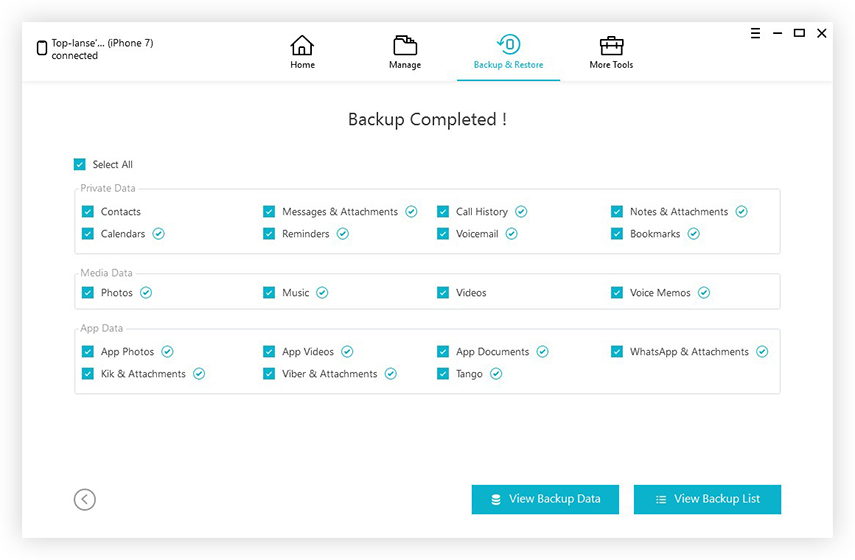
هذا هو الإجراء بأكمله للنسخ الاحتياطي iPhoneباستخدام Tenorshare iCareFone. لكن لا توجد مساحة كافية للنسخ الاحتياطي في iTunes ، وهي السبب الوحيد لاستخدام هذا البرنامج بدلاً من iTunes. بطرق مختلفة هو أفضل. هو أسهل بكثير من استخدام اي تيونز. يتيح لك الإصدار التجريبي من البرنامج ملفات النسخ الاحتياطي خالية تماما.
لماذا النسخ الاحتياطي مع iCareFone
- iCareFone قادر على نسخ ملفات احتياطية بشكل انتقائي من أي جهاز يعمل بنظام iOS.
- نسخ الملفات احتياطيًا مجانًا.
- حتى بعد النسخ الاحتياطي للملفات ، يمكنك استخدامها دون استعادتها.
- يمكنك الحصول على معاينة للملفات قبل الاستعادة.
- لا يوجد حد للتخزين.
استنتاج
الكثير من المستخدمين في عجلة من أمرهم لإجراء النسخ الاحتياطيبمجرد إصدار iOS 12 الجديد ، ويريدون إجراء التحديث في أقرب وقت ممكن. لذلك ، من المؤسف أن هذه اللحظة السعيدة يمكن أن تنتهي إلى نتيجة مفاجئة بسبب رسالة سخيفة. ولكن إذا كنت تستخدم الحلول المذكورة أعلاه ، فقد تقوم بإجراء التحديث في الوقت المناسب. خلاف ذلك ، هناك أفضل خيار بديل لبرنامج iTunes. يعد Tenorshare iCareFone أحد أفضل البرامج وستتمكن من عمل نسخة احتياطية بشكل مؤكد. ينصح به بشده!

![[محلولة] تعذر استعادة iTunes بسبب حدوث مشكلة](/images/itunes-tips/solved-itunes-could-not-restore-because-an-error-occurred-problem.jpg)
![[تم حل المشكلة] تعذر على iTunes استعادة iPhone / iPad / iPod](/images/itunes-tips/issue-solved-itunes-could-not-restore-iphoneipadipod.jpg)
![[مشكلة حل] اي تيونز لا يمكن النسخ الاحتياطي iPhone](/images/itunes-tips/issue-solved-itunes-could-not-backup-iphone.jpg)
![[محلول] لا يمكن حفظ ملفات مكتبة iTunes](/images/itunes-tips/solved-itunes-library-files-cannot-be-saved.jpg)
![[محلول] كيفية إصلاح خطأ iTunes 9006 على ويندوز / ماك](/images/itunes-tips/solved-how-to-fix-itunes-error-9006-on-windowsmac.jpg)
![[محلولة] خطأ غير معروف iTunes 0xE عند الاتصال بـ iPhone](/images/itunes-tips/solved-itunes-unknown-error-0xe-when-connect-to-iphone.jpg)

![[ستجد حلا] دائرة الرقابة الداخلية 12 وون](/images/ios-12/solved-ios-12-wont-install-error-on-iphoneipad.jpg)
![[تم حل المشكلة] iCloud Calendar Sync Error 400](/images/icloud-tips/issue-solved-icloud-calendar-sync-error-400.jpg)